Existem alguns motivos pelos quais você precisa gravar vídeos e filmes digitais em discos Blu-ray reproduzíveis. Depois de baixar filmes em 4K, por exemplo, gravar um disco Blu-ray é uma boa ideia para liberar espaço no computador. Além disso, é conveniente compartilhar seus filmes favoritos com seus amigos. É mais complicado gravar vídeos em Blu-ray com capítulos, mas você pode seguir nosso guia para concluir o trabalho facilmente.
Parte 1. Grave um vídeo em disco Blu-ray com Imgburn
Para gravar um Blu-ray reproduzível, você precisa de um programa de gravação de Blu-ray, já que o recurso integrado no Windows ou Mac só pode criar discos de dados. Imgburn é o freeware para gravar vídeos HD em um disco Blu-ray sem pagar um centavo. No entanto, não pode converter vídeos para formatos Blu-ray. Portanto, você precisa primeiro do tsMuxeR para converter vídeos para o formato Blu-ray. Este processo é chamado de muxagem.
Como converter arquivos de vídeo para formato Blu-ray com tsMuxeR
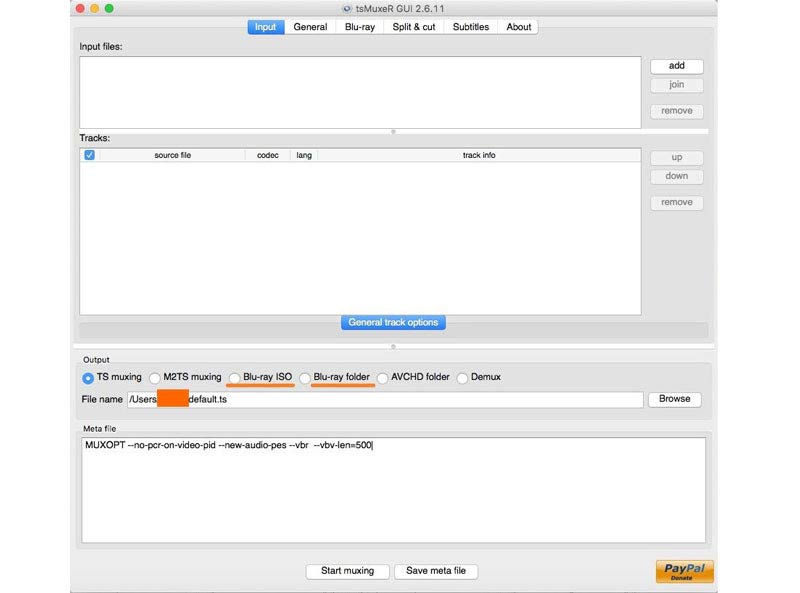
Passo 1Abra o conversor de vídeo para Blu-ray, vá para o Entrada guia e clique no botão adicionar botão no lado superior direito. Adicione os arquivos de vídeo que deseja gravar em um disco Blu-ray.
Passo 2A seguir, localize o Saída seção na parte inferior e selecione Bluray ISO ou Pasta de Blu-ray. O primeiro criará um arquivo de imagem para gravação direta em um disco Blu-ray. Este último criará uma pasta Blu-ray. Imgburn suporta ambos.
etapa 3Acerte o Navegar botão e defina um diretório para salvar o resultado. Lembre-se que o local deve ter espaço suficiente para armazenar a saída. Por fim, clique no Iniciar multiplexação botão na parte inferior para começar a converter vídeos para gravar em um disco Blu-ray.
Como gravar vídeos em Blu-ray usando Imgburn
Passo 1Insira um disco Blu-ray vazio na unidade Blu-ray interna ou externa. Em seguida, execute o vídeo gratuito em um software de gravação de Blu-ray. Você pode baixar o Imgburn do site oficial gratuitamente.
Passo 2Escolher Gravar arquivo de imagem em disco ou Gravar arquivos/pastas no disco na interface inicial, dependendo do formato do arquivo.
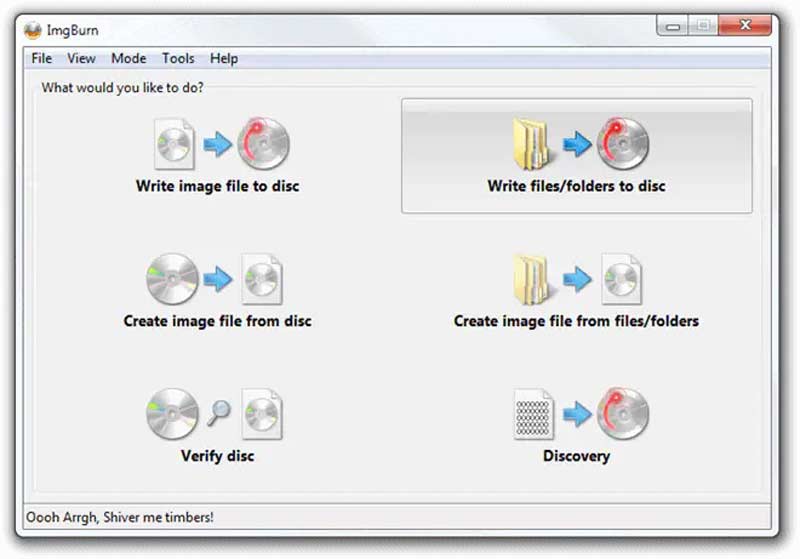
etapa 3Em seguida, clique no Pasta ícone no Fonte seção e abra o arquivo de imagem ISO ou pasta Blu-ray criada por tsMuxeR.
Passo 4Puxe para baixo a opção sob o Destino seção e selecione o disco Blu-ray em branco.
Etapa 5Navegue até o painel direito, vá para o Dispositivo guia e defina o Velocidade de escrita. Então vá para o Opções guia e ajuste Sistema de arquivo para UDF. Mude para a guia Rótulos e defina o Rótulo de volume do disco Blu-ray.
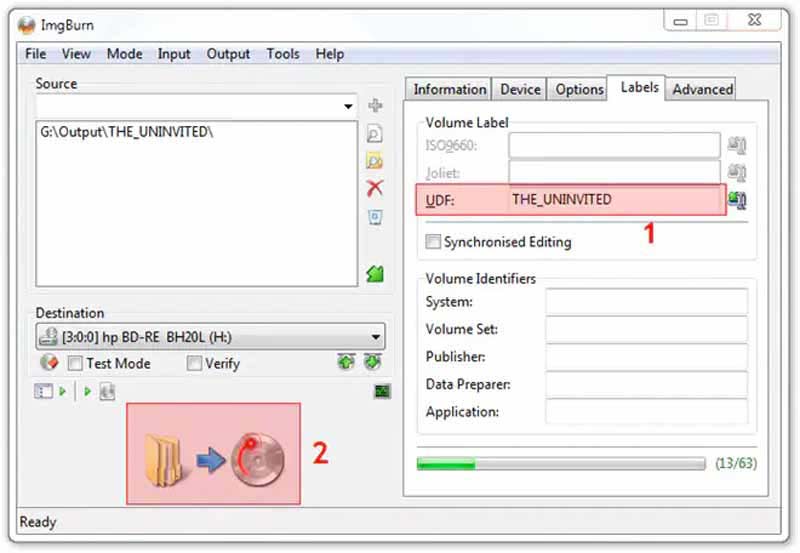
Etapa 6Contanto que você tenha concluído as configurações, clique no grande Queimar ícone na parte inferior. Se solicitado, marque a caixa de seleção de Tipo de conteúdo, e bater OK para iniciar a gravação de vídeos em Blu-ray com Imgburn imediatamente.
Parte 2. Grave um vídeo em Blu-ray com capítulo
Existe alguma maneira de gravar vídeos diretamente em Blu-ray com capítulos? A resposta é Tipard Blu-ray Creator. Como criador de Blu-ray, o software agiliza o fluxo de trabalho. Além disso, existem recursos bônus para criar profissionais reproduzíveis como Blu-ray.
- Grave vídeos, ISO e pasta Blu-ray em discos Blu-ray.
- Personalize menus e capítulos do Blu-ray facilmente.
- Inclui um media player integrado e um editor de vídeo.
- Suporta quase todos os formatos de vídeo e áudio.
Como gravar vídeos em Blu-ray com capítulos diretamente
Passo 1Abrir vídeos
Inicie o conversor de vídeo para Blu-ray depois de instalá-lo em seu computador. Clique no Adicionar arquivos menu e abra os vídeos que deseja gravar em um disco Blu-ray. Se você precisar retocar um vídeo, selecione-o e clique no botão Editar cardápio. Você também pode adicionar faixas de áudio ou legendas aos vídeos.
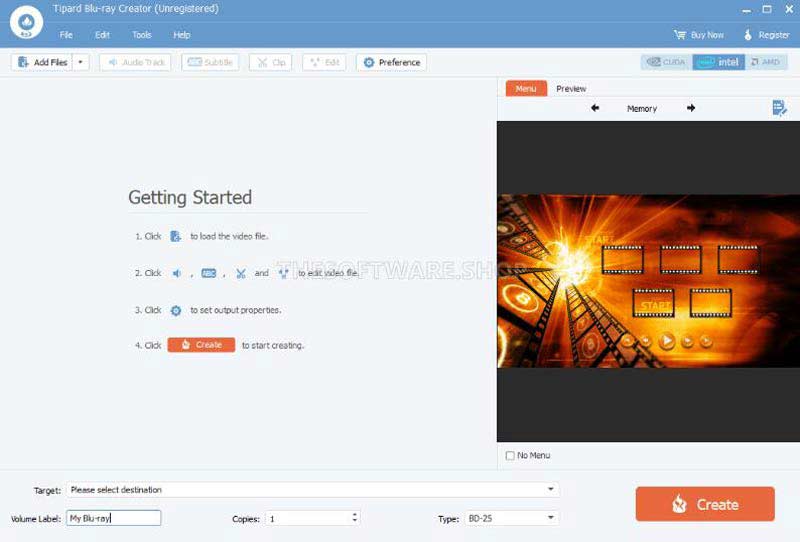
Passo 2Aplicar o menu Blu-ray
Ajuste a ordem dos capítulos na lista. Vá para o lado direito e vá para o Cardápio aba. Selecione seu modelo favorito e personalize o plano de fundo, os títulos e os botões do menu. Acerte o Salve botão para confirmar o menu Blu-ray.
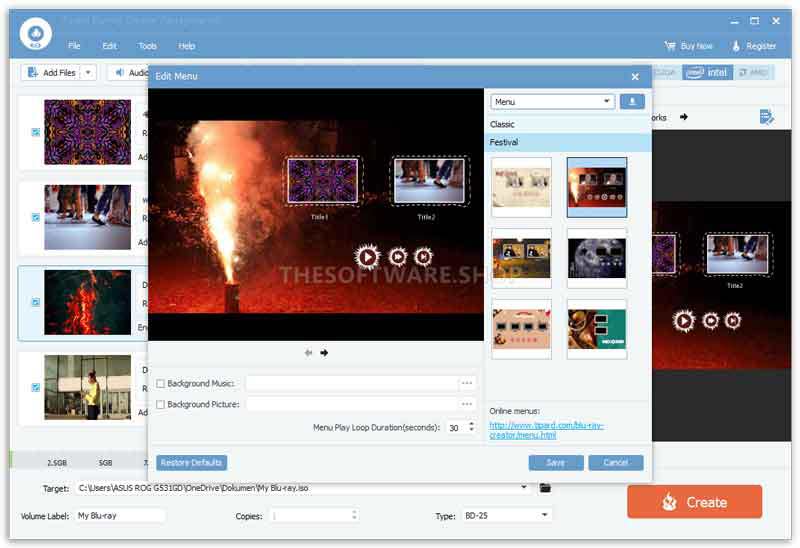
etapa 3Grave vídeos em Blu-ray com capítulo
Mude para o Visualizar guia e visualize o resultado. Se você estiver satisfeito, clique no botão Crio botão para começar a gravar vídeos em Blu-ray com capítulos diretamente.
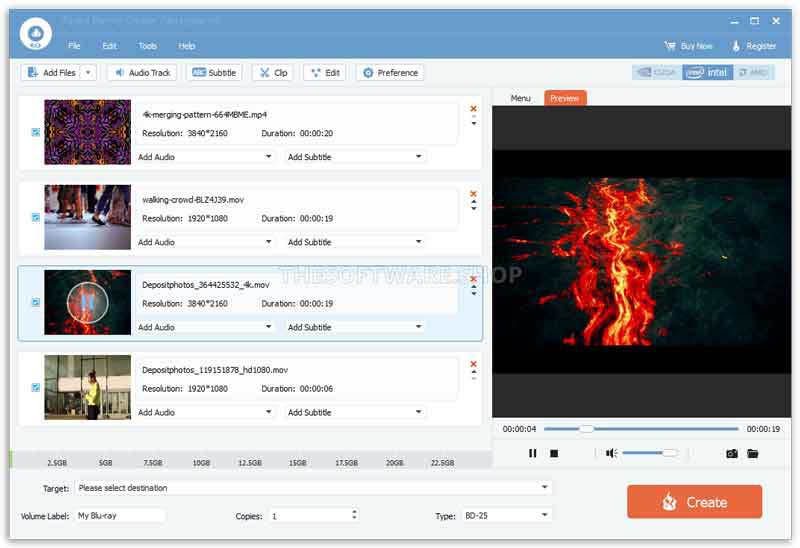
Compare dois métodos de gravação de vídeo em Blu-ray com o capítulo
- Preço
- Fluxo de trabalho
- Suporte para menu Blu-ray
- Editar capítulos
- Requisitos do sistema
- Formatos de entrada
- Recursos bônus
| Imgburn | Criador de Blu-ray Tipard |
| Livre | $33,15 por ano ou $50,15 vitalício |
| É necessário converter vídeos para Blu-ray com tsMuxeR primeiro | Grave vídeos diretamente em Blu-ray |
| Não | Sim, o software oferece modelos de menu personalizáveis |
| Não | Sim. Os usuários podem ajustar a ordem e adicionar ou excluir capítulos |
| Windows 10/8/7/XP/Vista/2000 | Windows 11/10/8/7 |
| Pasta ISO e Blu-ray | ISO, pasta Blu-ray, formatos de vídeo digital |
| Não | Incluir um editor de vídeo |
Parte 3: Perguntas frequentes sobre gravação de vídeo em Blu-ray com capítulo
Qual é o melhor software de gravação de Blu-ray?
A resposta depende da sua situação. Se você tiver um orçamento limitado, software gratuito de gravação de Blu-ray é a melhor escolha, como Imgburn, BurnAware e muito mais. Para iniciantes e pessoas comuns, Tipard Blu-ray Creator, Express Burn e DVDFab Blu-ray são boas escolhas.
O Imgburn é seguro para uso?
De acordo com nossa pesquisa, o Imgburn é seguro e protegido se você baixá-lo do site oficial. É verificado pela Kaspersky e Malwarebytes. No entanto, pode incluir malware se você baixá-lo de outros sites.
O Windows e o Mac podem gravar vídeos em Blu-ray?
O recurso integrado só pode gravar discos Blu-ray de dados. Se você converter seus vídeos em imagem ISO de Blu-ray, poderá gravá-los em um Blu-ray vazio com o recurso integrado.
Este guia discutiu como gravar vídeos em Blu-ray com capítulos. Cada Blu-ray de camada única tem capacidade de 25 GB. No entanto, um filme HD tem cerca de 1,4 GB. Em outras palavras, um disco Blu-ray pode armazenar vários filmes. Com os capítulos, você pode decidir assistir qual filme em vez de assistir do começo ao fim. Imgburn permite que você faça o trabalho gratuitamente, enquanto Tipard Blu-ray Creator oferece recursos mais úteis. Se você tiver outros problemas com este tópico, deixe uma mensagem abaixo.
Reprodutor multimídia completo para reproduzir Blu-rays, DVDs, 4K UHDs e outros arquivos de vídeo/áudio.



 Download seguro
Download seguro


